テキスト入力をはじめPC作業をする人にとってキーボードの性能が仕事の効率を上げるのはもちろんのこと、仕事に対するモチベーションまでを左右する非常に重要なデバイスであることは周知の事実だと思います。
例にもれず僕もこのブログ執筆もですし、会社でも一日の半分はPCの前に座って作業するといった環境です。
自宅用のiClever社製キーボードが最近調子悪くなってきたというのもあってついに3年ぶりくらいにキーボードを新調しました。
それがこちらKeychron K4 Version2というキーボード



結論:Keychron K4 Version2は買ってよかった!
結論というかこのキーボードを購入して1週間ほど経ちましたがすでにキークロンのとりこになってしまいました。
キーボードを【打つ】、【叩く】ことを打鍵すると言ったりしますが、キークロンの打鍵感は忖度なしにホントに素晴らしいと感じています。
もちろん僕が今まで安価なキーボードしか使ったことがないというのもあるのですが。苦笑
 けんたろう
けんたろうこうやって人はキーボード沼にハマっていくのだな。
Keychron K4 Version2スペック
概要
| 商品名 | Keychron K4(V2) |
| トータル・キー数 | 103キー(日本語)/100キー(US)*NumLockはWidowsでのみ動作 |
| マルチメディアキー | 12キー |
| メインボディ素材 | 航空機グレードアルミニウムまたはプラスチックフレームとABSの底面 |
| キーキャップ素材 | ABS |
| バックライト | 18タイプ・調整可能な4レベルのRGB、またはWhite LED |
| 対応システム | Windows/Android/Mac/iOS |
| バッテリー | 4000mAh充電可能なリチウムポリマー |
| Bluetooth作動時間 | RGB:最大240時間(LED OFF時)、最大72時間(LED ON時)、White LED:最大240時間(LED OFF時)、最大68時間(LED ON時) |
| 接続 | Bluetooth及びUSB TYPE-C |
| Bluetoothバージョン | 5.1 |
| サイズ | 【アルミフレーム】376 x 129mm、【プラスチックフレーム】371 x 124mm(なお、共に高さ32mm(キーキャップフロント)/41mm(キーキャップリア)) |
| 重量 | 約915g(アルミフレーム)、約744g(プラスチックフレーム) |
| 内容物 | K4キーボードx1、USB-A to USB Type-Cケーブルx1、キーキャップ取外しx1、スイッチ取外しx1(ホットスワップモデルのみ)、ユーザーマニュアルx1 |
オプション選択
Keychron K4 Version2 はフレームタイプ、キースイッチの種類、キースイッチが交換可能なホットスワップ対応なのかが選択できます。
フレームタイプはプラスチックフレームかアルミニウム製。アルミニウム製のみバックライトをホワイトLEDかRGBに変更可能です。
次にキースイッチの種類ですが、青軸、赤軸、茶軸の3種類から選択できます。



メカニカルキーボード初心者の僕は青軸と赤軸の中間である茶軸を選択しました。
そしてキースイッチが購入後も交換可能なホットスワップ対応かどうか。僕は今後キースイッチを変更することがあるのか?と言われるとあいまいでしたが後々後悔したくなかったので、ホットスワップ対応としました。
Keychron K4 Version2 外観
本体





ガジェットに限らず何でもそうだけど新しいものってなんでこんなにワクワクするんだろうね。笑


たかが箱、されど箱。このしっかりした箱、梱包に作り手の情熱が伝わります。


開封するとすき間なく梱包されていてさらに薄いシルクっぽいシートに入っていました。カッコいい。


いよいよご対面です。
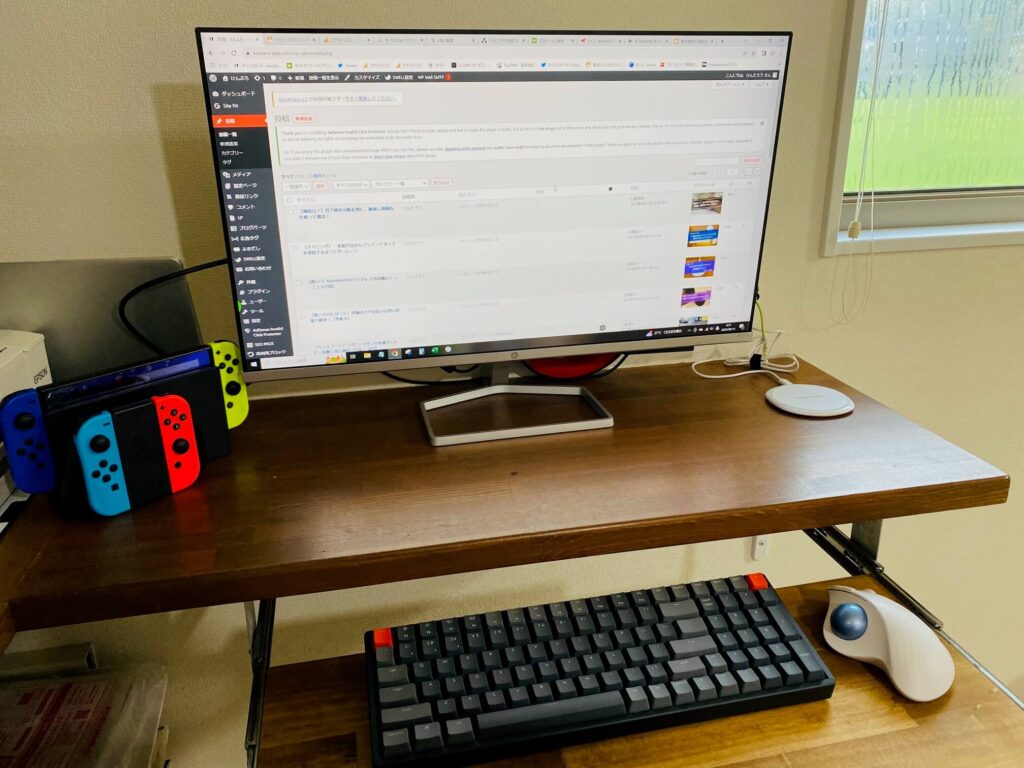
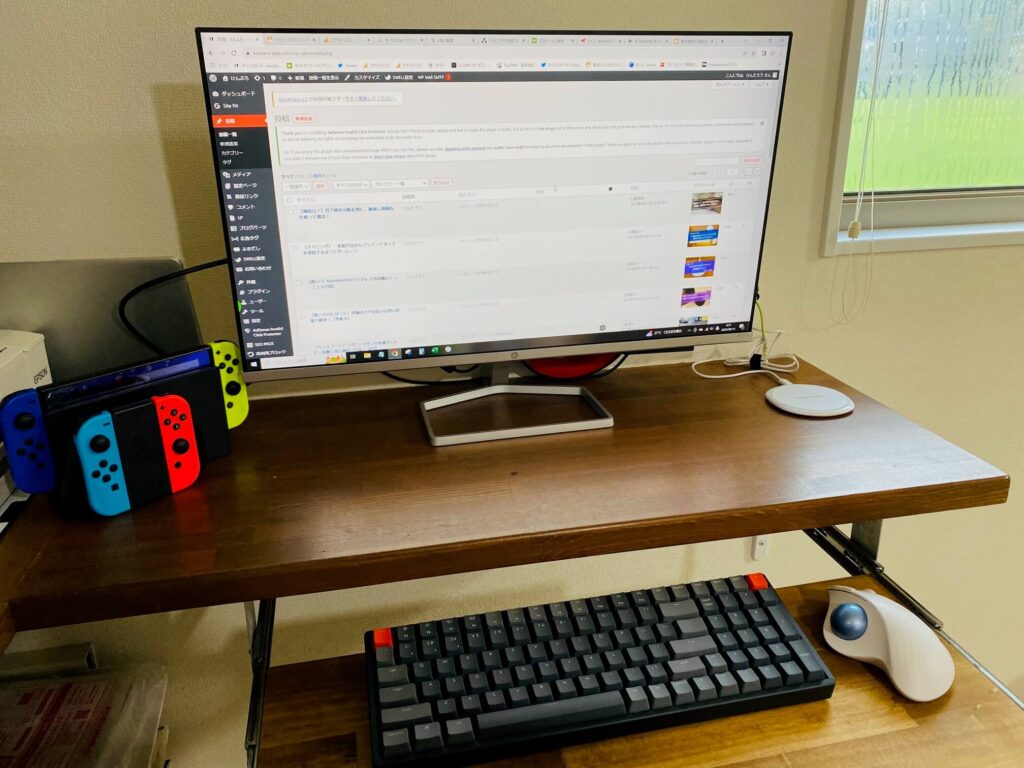
一度デスクに置いてみましたが、第一印象は「デカい!」と感じました。アルミニウムの重厚感と100個のキーがコンパクトにぎゅっと詰められた配置は凄みすら感じさせます。


厚みがすごいです、30ミリを超えてくるとこうも分厚いのかと感じますね。


サイド部のスイッチですが、有線 / 無線の切り替え、Windows,android / Macの切り替え、有線時の接続ポートはUSB TYPE-Cとなっています。


キーの配色ですが、キークロンKシリーズの代名詞とも言えるグレーの2トーンにポイント的な赤いESCキー。
このシンプルさがカッコいいですよね。ちなみにグレーの2トーンは思ったよりは色の差を感じませんでした。またWindows / Macどちらを使用するかでキーキャップの変更ができるよう交換用のキーキャップが付属していました。






裏面のスタンドを調整することで3段階の角度調整が可能となっています。しかもゴム足になっているのでタイピング時にキーボードが動くことはほぼありません。
付属品


交換用のキーキャップです。Windows / Macに合わせてカスタマイズできます。


キーキャップ交換用の工具。


充電時、また有線接続使用時のケーブル。思いのほかしっかりしたケーブルで、好感度高め。端子はUSB TYPE-A TYPE-Cとなっています。
Keychron K4 Version2 のメリット・デメリット
メリット
- 10キー付き
- 打鍵感最高
- デザインがカッコいい
- 価格が高すぎない
- フルサイズだがコンパクト
- 無線で使用できる
まず僕が今回キーボードを新調するにあたり絶対にゆずれないポイントがあったのですが、それは「テンキー付き」、「コンパクト」、「無線接続ができる」の3点だったのです。
僕の本業はメカエンジニアということもあり、設計をするにあたり数字とは切っても切れない関係性なんです。なのでテンキーがないと作業性が急降下してしまいます。テンキーレスがシンプルで見た目にもカッコいいんですけどね。。。
そしてテンキーがあることの弊害としてテンキーがある分右に大きく伸びてしまうという点。なので2番目に大事な「コンパクト」さが欲しかったのです。結果的に96%キーボードを初めて使用しましたがぎゅっと詰まった配置に魅了されています。
そして最後に「無線接続ができる」。これは作業性とかではなく、単に僕のエゴなんですが、ケーブル嫌いの性分としてどうしても無線にこだわりたかったんです。
余談ですが僕が感化されたデスクをすっきりさせるマガジンというサイト。お時間あれば一度ご覧ください。デスク沼にハマります。笑
デメリット
- パームレストは必須
- 重い
- US配列
- 試し打ちができない
- テンキーの「0」矢印キーの「→」が押しずらい
こんなところでしょうか。現在 Keychron K4 Version2 を購入して1週間ほど経ちますが思った以上に高さがあるのでパームレストは必要だなと感じました。近々自作してみようかなと考えています。
US配列に関しては単純に慣れればなんとかなると思っています。現在1週間使っていますがUS配列でも全然問題なく使用できています。
ただ、、、US配列関係なしに96%コンパクトキーボードの唯一の懸念点、テンキーと矢印キーの同居です。
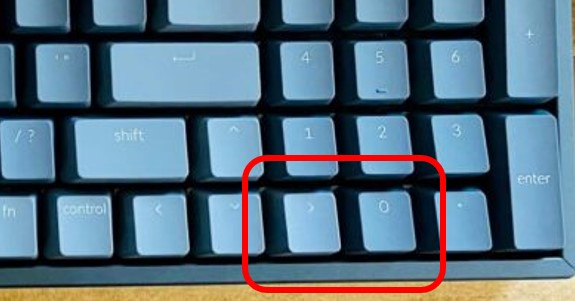
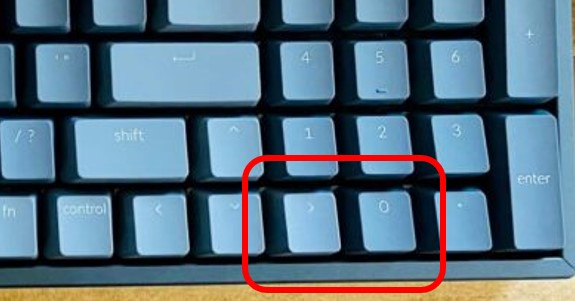
通常のメカニカルキーボードなら「0」が1,2の下に大きくスペースをとってあるのですが Keychron K4 Version2 はコンパクトにする都合上「→」キーがテンキースペースに入り込んだ設計になってしまいます。



正直「→」キーは何度か押し間違えました。笑
たまにしか使わないからいいんですけどね。
重さに関してはアルミニウム製で915gあります。四捨五入すると約1㎏もあります。持ち運びにはむかないです。
デスクにどしっとかまえるのがこのキーボードに似合っている気がします。
Keychronのキーボードにはパームレスト必須
キークロンのキーボードを約1ヵ月使用して思ったのがキーの高さがけっこうあるためパームレストは必須だなと感じました。
パームレストを自作した記事を書いたのでよかったら参考にしてください。


Keychron K4 Version2 まとめ
Keychron K4 Version2 を購入して1週間使用し、やはり買ってよかったとしみじみ感じています。そもそも初めての高級キーボード。僕が文句を言う余地などありません。笑
茶軸のスコスコ感も大変気持ちよく作業時のモチベーションも上昇中です。



正直キーボードひとつでPC作業がこんなに変わるとは思っていなかったのでキーボード沼にハマりそうです。






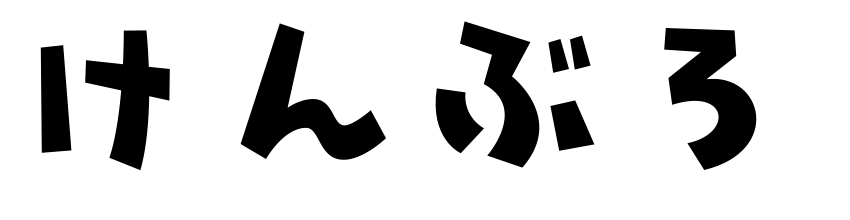










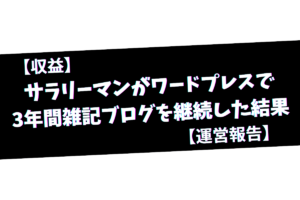

コメント
コメント一覧 (5件)
[…] あわせて読みたい 【感想】Keychron K4 Version2レビュー。テンキー付きのコンパクトキーボード […]
[…] 【感想】Keychron K4 Version2レビュー。テンキー付きのコンパクトキーボード […]
[…] 先日キーボードを新調した記事を書いたのですが、あれから毎日Keychron K4 Version2を触っています。 […]
[…] 今回はこの水アカスポットクリーナーを… あわせて読みたい 【感想】Keychron K4 Version2レビュー。テンキー付きのコンパクトキーボード […]
[…] あわせて読みたい 【感想】Keychron K4 Version2レビュー。テンキー付きのコンパクトキーボード […]